Facebookデバッガーとは? 使い方と誤作動の原因を紹介

Facebookデバッガーとは何か、ご存知でしょうか。
URLをFacebookのデバッガーにかけることは、Facebookでサムネイルが表示されないときなどで役に立ちます。
Facebookでブログ記事を共有したいときなど、うまくいくか確認してからの投稿が可能となるのです。
Facebookデバッガーにかけることでどんないいことがあるのか?どうやってやるのか、Facebookデバッガーを知らない方にも分かるように解説を上げてみましたので、参考にしてみてください。
主に作成したブログ記事などを、問題なくユーザーの表示通りFacebookで公開できるか確認するものです。
ただ、デバックが実行される時に指定したページがクロールされるのにFacebookのキャッシュを最新の状態にできるという機能もあり、主にそちらの目的で使われることが多いです。
Facebookのタイムライン上で画像表示が出なかった場合や、違和感がある表示など不具合が起こらないようにするためのツールであります。
Facebookのタイムライン上にシェアした投稿はブログ記事への導入となる重要な場所で、ここに表示の不具合があれば、せっかく作成したブログ記事も読んでもらえない可能性が出てきます。
高い確率で起こる不具合ではありませんが、Facebookデバッガーによる確認は少ない手間で済む作業ですので、ブログ記事などの来訪数を増やすためにも、やっておいた方がいいでしょう。
(Facebookにログインしていない場合はログイン画面が表示されますので、アドレスとパスワードを入力してから、こちらの作業の進んでください。)
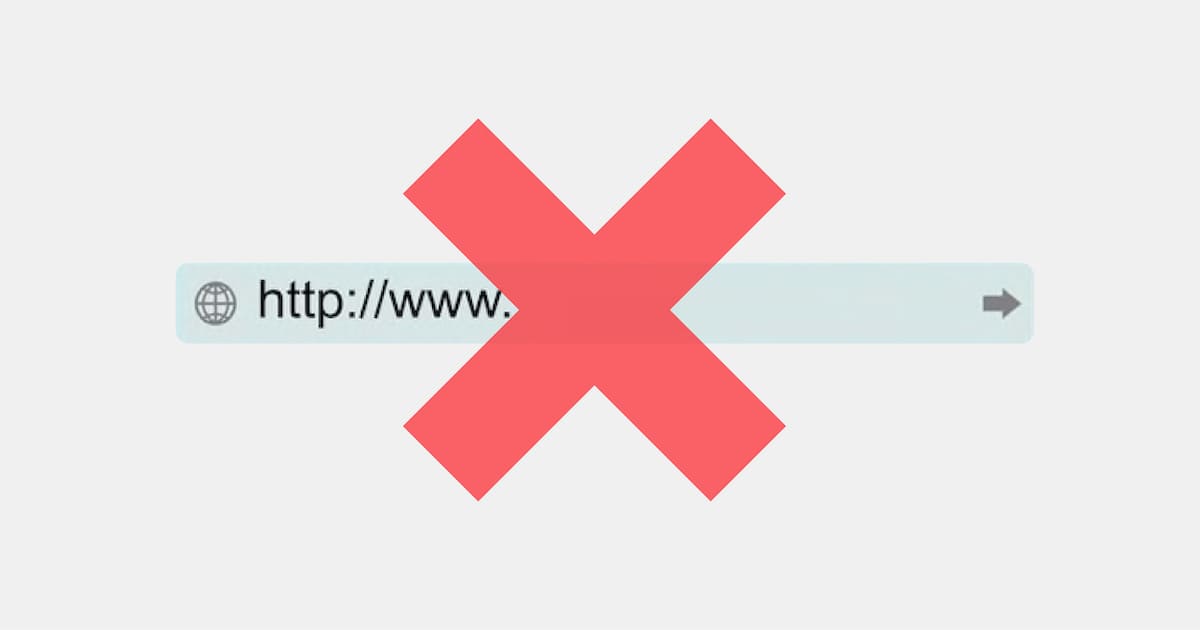 一度確認して、正しいURLをボックスの中に入れなおして、デバックボタンをクリックします。
一度確認して、正しいURLをボックスの中に入れなおして、デバックボタンをクリックします。
時々反映されるまでタイムラグがあることがありますが、何度かクリックしてみて下さい。
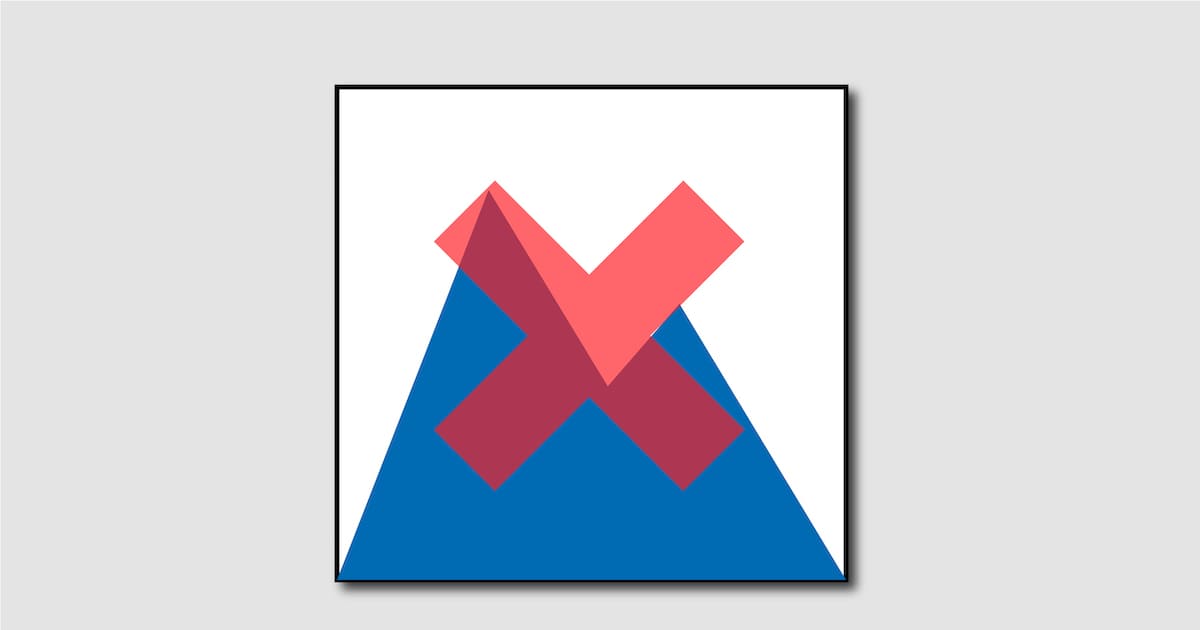 サムネイル用の画像を投稿しようとして、Facebookデバッガーを使用して設定しても、og:imgは表示されるのにサムネイルが表示されないことがあります。画像が小さすぎるということです。
サムネイル用の画像を投稿しようとして、Facebookデバッガーを使用して設定しても、og:imgは表示されるのにサムネイルが表示されないことがあります。画像が小さすぎるということです。
200×200px以下ですと、表示されませんので、ブログで画像を使用するときは小さな画像を使用しないようにしましょう。
バッチインデイターとは、複数のURLと同時に検証できるものです。
使い方先ほどのシェアデバッガーと同じように緑の枠で囲った部分に公開予定の記事のURLを入力して、右にある青いデバックボタンをクリックします。
デバックボタンを押すと「URLレビュー結果」が表示されますので「詳細をみる」をクリックします。
「(詳細をみる)」をクリックすると、シェアデバッガーが確認できます。基本的にシェアデバッガーと同じ方法です。
今回はFacebookへの投稿前に行う作業として紹介しましたが、万が一投稿した後で不具合に気付いた場合でも、こちらの手順に従って修正を行えば対応可能です。
これだけの作業で不具合を未然に防ぐことが出来ますので、できるだけアップ前に確認しておきましょう。
実際に見ているページが同じものであること、そのページにOGPが正しく設定されているのか、確認してください。
そして、情報が古い場合はスクレイピングのリクエストを行うようにしましょう。
最近はそのままリンクを貼ってもしっかり反映されがちなので、知らない方も多いようです。
上手く投稿が反映されなければ、せっかくのコンテンツのクリック率が下がる原因にもなります。
Facebookデバッガーは、省かずに行っていくことをおすすめします。
URLをFacebookのデバッガーにかけることは、Facebookでサムネイルが表示されないときなどで役に立ちます。
Facebookでブログ記事を共有したいときなど、うまくいくか確認してからの投稿が可能となるのです。
Facebookデバッガーにかけることでどんないいことがあるのか?どうやってやるのか、Facebookデバッガーを知らない方にも分かるように解説を上げてみましたので、参考にしてみてください。
Facebookデバッガーとは?
FacebookデバッガーはOGP設定を確認できるツールです。主に作成したブログ記事などを、問題なくユーザーの表示通りFacebookで公開できるか確認するものです。
ただ、デバックが実行される時に指定したページがクロールされるのにFacebookのキャッシュを最新の状態にできるという機能もあり、主にそちらの目的で使われることが多いです。
Facebookのタイムライン上で画像表示が出なかった場合や、違和感がある表示など不具合が起こらないようにするためのツールであります。
Facebookのタイムライン上にシェアした投稿はブログ記事への導入となる重要な場所で、ここに表示の不具合があれば、せっかく作成したブログ記事も読んでもらえない可能性が出てきます。
高い確率で起こる不具合ではありませんが、Facebookデバッガーによる確認は少ない手間で済む作業ですので、ブログ記事などの来訪数を増やすためにも、やっておいた方がいいでしょう。
OGPとは?
OGPは「Open Gragh Protocol(オープングラフプロトコル)」の略でFacebookはじめSNSではブログやHPのURLから画像やタイトルを表示してくれる機能で、リンクをクリックする前にリンク先の内容がわかるとても便利な機能です。Facebookデバッガーの使い方は?
Facebookデバッガーは、以下の手順で利用することができます。Facebookデバッガーの使い方1.下記URLにアクセスする
https://developers.facebook.com/tools/debug/にアクセスして、Facebookデバッガーに接続します。Facebookデバッガーの使い方2.ボックスの中にURLをいれる
「シェアデバッガー」を選択して、ボックスの中にFacebookで公開したい予定の記事のURLを入れて、すぐ右にある青い「デバック」というボタンをクリックします。しばらくすると、下に表示がでます。(Facebookにログインしていない場合はログイン画面が表示されますので、アドレスとパスワードを入力してから、こちらの作業の進んでください。)
Facebookデバッガーの使い方3.レスポンスコード確認する
レスポンスコードが200になれば、クロールが成功しています。OGP設定の内容も確認することもできます。Facebookデバッガーが正常に作動しないパターンと対応策
Facebookデバッガーが正常に作動しない場合、以下の原因が考えられます。それぞれ確認してみましょう。正常に作動しないパターン1.URLが正しくない
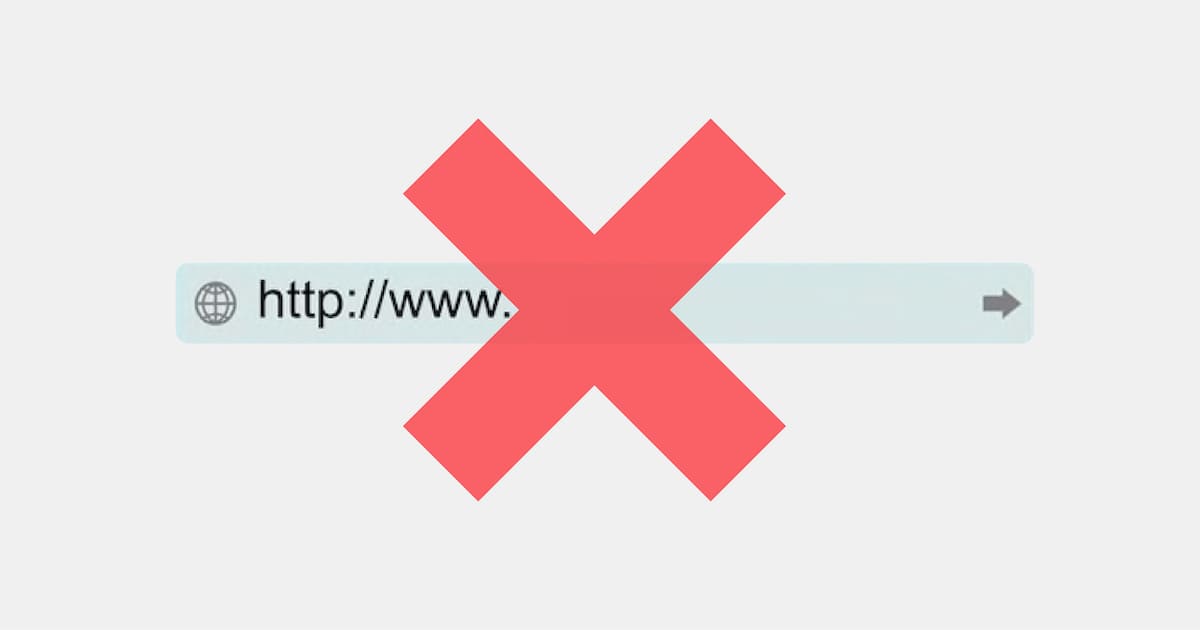 一度確認して、正しいURLをボックスの中に入れなおして、デバックボタンをクリックします。
一度確認して、正しいURLをボックスの中に入れなおして、デバックボタンをクリックします。正常に作動しないパターン2.URLがシェアされない
タイムラグなどでシェアされていない場合は「新しい情報を取得」をクリックします。正常に作動しないパターン3.情報が意図したものと違う
「もう一度スクレイピング」をクリックします。こちらをクリックすることによって、最新の情報に更新された時間に変わります。時々反映されるまでタイムラグがあることがありますが、何度かクリックしてみて下さい。
正常に作動しないパターン4.画像が表示されない
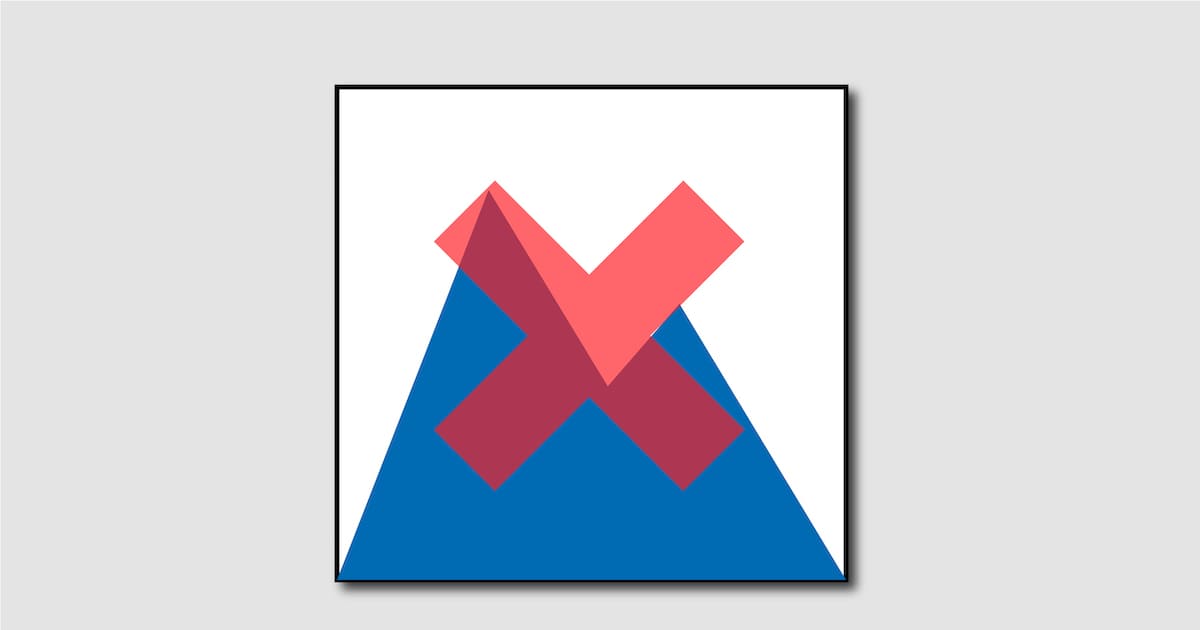 サムネイル用の画像を投稿しようとして、Facebookデバッガーを使用して設定しても、og:imgは表示されるのにサムネイルが表示されないことがあります。画像が小さすぎるということです。
サムネイル用の画像を投稿しようとして、Facebookデバッガーを使用して設定しても、og:imgは表示されるのにサムネイルが表示されないことがあります。画像が小さすぎるということです。200×200px以下ですと、表示されませんので、ブログで画像を使用するときは小さな画像を使用しないようにしましょう。
正常に作動しないパターン5.上記以外の場合
それ以外の理由でうまくいかないこともあると思うのですが、その場合は「バッチインデイター」を利用しましょう。バッチインデイターとは、複数のURLと同時に検証できるものです。
使い方先ほどのシェアデバッガーと同じように緑の枠で囲った部分に公開予定の記事のURLを入力して、右にある青いデバックボタンをクリックします。
デバックボタンを押すと「URLレビュー結果」が表示されますので「詳細をみる」をクリックします。
「(詳細をみる)」をクリックすると、シェアデバッガーが確認できます。基本的にシェアデバッガーと同じ方法です。
今回はFacebookへの投稿前に行う作業として紹介しましたが、万が一投稿した後で不具合に気付いた場合でも、こちらの手順に従って修正を行えば対応可能です。
これだけの作業で不具合を未然に防ぐことが出来ますので、できるだけアップ前に確認しておきましょう。
Facebookデバッガーについてまとめ
Facebookデバッガーは、記事リンクを投稿する前にやっておくと、SNS運営がスムーズにいくツールです。実際に見ているページが同じものであること、そのページにOGPが正しく設定されているのか、確認してください。
そして、情報が古い場合はスクレイピングのリクエストを行うようにしましょう。
最近はそのままリンクを貼ってもしっかり反映されがちなので、知らない方も多いようです。
上手く投稿が反映されなければ、せっかくのコンテンツのクリック率が下がる原因にもなります。
Facebookデバッガーは、省かずに行っていくことをおすすめします。